 Von der allgemeinen Sicherheit bis hin zur Aufnahme des ersten Wortes Ihres Kindes (wenn Sie eine Sicherheitskamera als Babyphon verwenden), bieten uns CCTV-Kameras Einblick, wo immer wir sie platzieren.
Von der allgemeinen Sicherheit bis hin zur Aufnahme des ersten Wortes Ihres Kindes (wenn Sie eine Sicherheitskamera als Babyphon verwenden), bieten uns CCTV-Kameras Einblick, wo immer wir sie platzieren.
Doch mit dem Verlust von CCTV-Videodateien gehen Informationen verloren, die als solide Beweise für ein Verbrechen entscheidend sind. Wie kann also gelöschtes CCTV-Material wiederhergestellt werden?
Wie Sie CCTV-Aufnahmen wiederherstellen, hängt davon ab, wo Sie Ihre Videos speichern: auf einem Speichergerät, einem NAS, Cloud-Speicher oder anderen Speicheroptionen.
In diesem Artikel konzentrieren wir uns auf das Thema, wie man gelöschtes oder verlorengegangenes CCTV-Material von den angegebenen Geräten wiederherstellen kann. Wir stellen Ihnen einfache Schritt-für-Schritt-Anleitungen zur Verfügung, denen Sie leicht folgen können.
Warum gehen CCTV-Aufnahmen verloren?
Physische Schäden, logische Fehler oder andere Systembeschädigungen können zum Verlust von Überwachungsvideodaten führen. Diese Fehler bestimmen auch die Wiederherstellbarkeit Ihrer Dateien.
Hier sind die häufigsten Gründe, warum CCTV-Aufnahmen verloren gehen:
| Grund | Beschreibung |
| 📝 Lese-/Schreibfehler des DVR oder Speichergeräts | Softwarefehler oder Hardwareprobleme können Fehler beim Lesen oder Schreiben von Daten verursachen. Lesefehler können durch verschiedene Faktoren verursacht sein, einschließlich Viren-/Malware-Infektionen, Dateisystemfehler und andere. Schreibfehler hingegen können durch Unterbrechungen der Datenübertragung verursacht werden, die zu Datenverlust führen können. |
| 🔨 Physischer Schaden am Recorder oder Speichergerät | Schäden an magnetischen Komponenten, Verformungen von Anschlüssen, Einwirkung extremer Temperaturen oder jeglicher signifikante physischer Aufprall, den Ihr Speichergerät erleidet, kann zum Verlust von CCTV-Aufnahmen beitragen. |
| ⚙️ Defektes Speichergerät | Speichergeräte in CCTV-Systemen können im Laufe der Zeit verschleißen, was neue Fehler und sogar Datenverlust verursachen kann. Defekte Geräte können unzugänglich werden oder bestimmte CCTV-Aufnahmen unlesbar machen. In jedem Fall ist es am besten, nicht zu versuchen, auf Ihre Dateien zuzugreifen und so schnell wie möglich eine Datenwiederherstellung durchzuführen, um weiteren Datenverlust zu vermeiden. |
| 💾 Nicht genügend Speicherplatz auf dem Speichergerät | Wenn Sie Ihr Speichergerät ohne Speicherplatz lassen, riskieren Sie Datenkorruption. In einigen CCTV-Systemen können Sie Ihr Gerät auch so einstellen, dass es automatisch ältere Aufnahmen überschreibt, um neue Aufnahmen speichern zu können. Dies führt zu Datenverlusten, die schwer zu beheben sind, da die Dateien bereits überschrieben wurden. |
Kann gelöschtes Überwachungskamera-Material wiederhergestellt werden?
Wie bereits erwähnt, bestimmt das Speichergerät, das Ihre Überwachungskamera verwendet, wie Sie Ihre Dateien wiederherstellen können. Es ist auch einer der Faktoren, die die Wiederherstellbarkeit Ihres Überwachungsmaterials bestimmen.
Wenn Ihre Videos auf einem physischen Speichergerät, wie einer Festplatte, gespeichert wurden, sollte es möglich sein, das CCTV-Material mit einer der besten Datenwiederherstellungssoftware, die online verfügbar ist, wiederherzustellen. Sie müssen jedoch schnell handeln, um zu verhindern, dass verlorenes Material überschrieben wird.
Es gibt andere Methoden, um gelöschtes CCTV-Material im nächsten Abschnitt wiederherzustellen, falls Sie andere Speichergeräte wie NAS oder Cloud-Dienste verwenden.
So stellen Sie gelöschte Überwachungskamera-Aufnahmen wieder her
Das Wiederherstellen von Überwachungskamera-Aufnahmen aus Speichergeräten kann mithilfe mehrerer Methoden einfach durchgeführt werden. Wenn Ihre Videos beispielsweise auf einer Speicherkarte gespeichert sind, können Sie die SD-Karten-Wiederherstellung durchführen, indem Sie Ihr Gerät mit Ihrem Computer verbinden und Datenwiederherstellungs-Apps verwenden.
Sowohl die Datenwiederherstellung von internen oder externen Festplatten folgt einem ähnlichen Ansatz – unter Verwendung von Video-Wiederherstellungstools oder der Reparatur Ihres Laufwerks, falls nötig, damit Sie wieder auf Ihre Dateien zugreifen können. Sie können auch die HDD aus Ihrem DVR entfernen und eine CCTV-DVR-Datenwiederherstellung durchführen. In diesem Leitfaden habe ich eine Festplatte als Beispiel für ein Speichergerät verwendet.
Bitte beachten Sie, dass die Verwendung von CCTV-Datenwiederherstellungssoftware möglicherweise nicht die beste Option ist, wenn Ihr Laufwerk selbst beschädigt ist (d. h. sichtbar beschädigt, nicht funktioniert oder im BIOS nach dem Anschließen nicht erkannt wird, HDD macht kreischende Geräusche, wenn sie angeschlossen ist, usw.). In diesen Fällen ist es besser, einen professionellen Datenwiederherstellungsdienst um Hilfe zu bitten.
Methode 1:Datenrettung von einem an einen PC/Mac angeschlossenen Laufwerk
Disk Drill ist ein Profi-Tool, das die gängigsten Dateisysteme wie NTFS, FAT32, APFS und andere erkennt und eine Tiefenscan-Funktion für diese durchführen kann. Darüber hinaus kann es auch Videodateien, die es gescannt hat, vor dem Versuch der Datenwiederherstellung voranschauen. Für beschädigte Festplatten verfügt Disk Drill über eine Byte-für-Byte-Sicherung, um sicher ein Festplattenabbild Ihres Laufwerks zu erstellen und statt diesem das Abbild zu scannen.
Für Disk Drill auf Windows bietet die kostenlose Version bis zu 500 MB an Dateien, die Sie wiederherstellen können.
Hier ist eine einfache Schritt-für-Schritt-Anleitung, wie Sie CCTV-Aufnahmen mit Disk Drill unter Windows wiederherstellen können. Beachten Sie, dass die Schritte für Windows und macOS nahezu identisch sein werden.
- Zuerst laden Sie Disk Drill von der offiziellen Cleverfiles-Website herunter und installieren es.
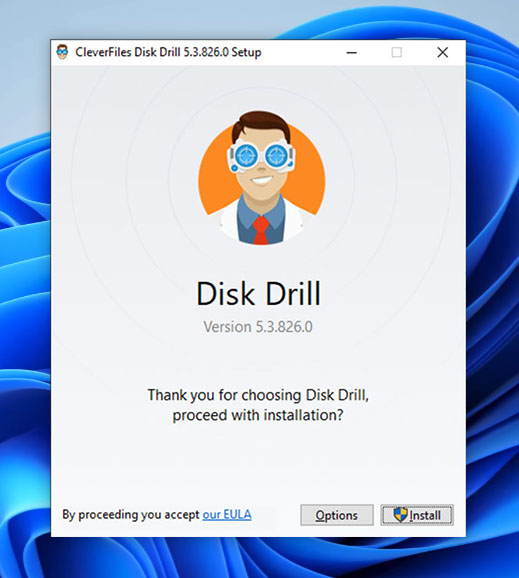
- Nachdem die Installation abgeschlossen ist, verbinden Sie Ihre Festplatte mit Ihrem Computer und starten Sie die Disk Drill App.
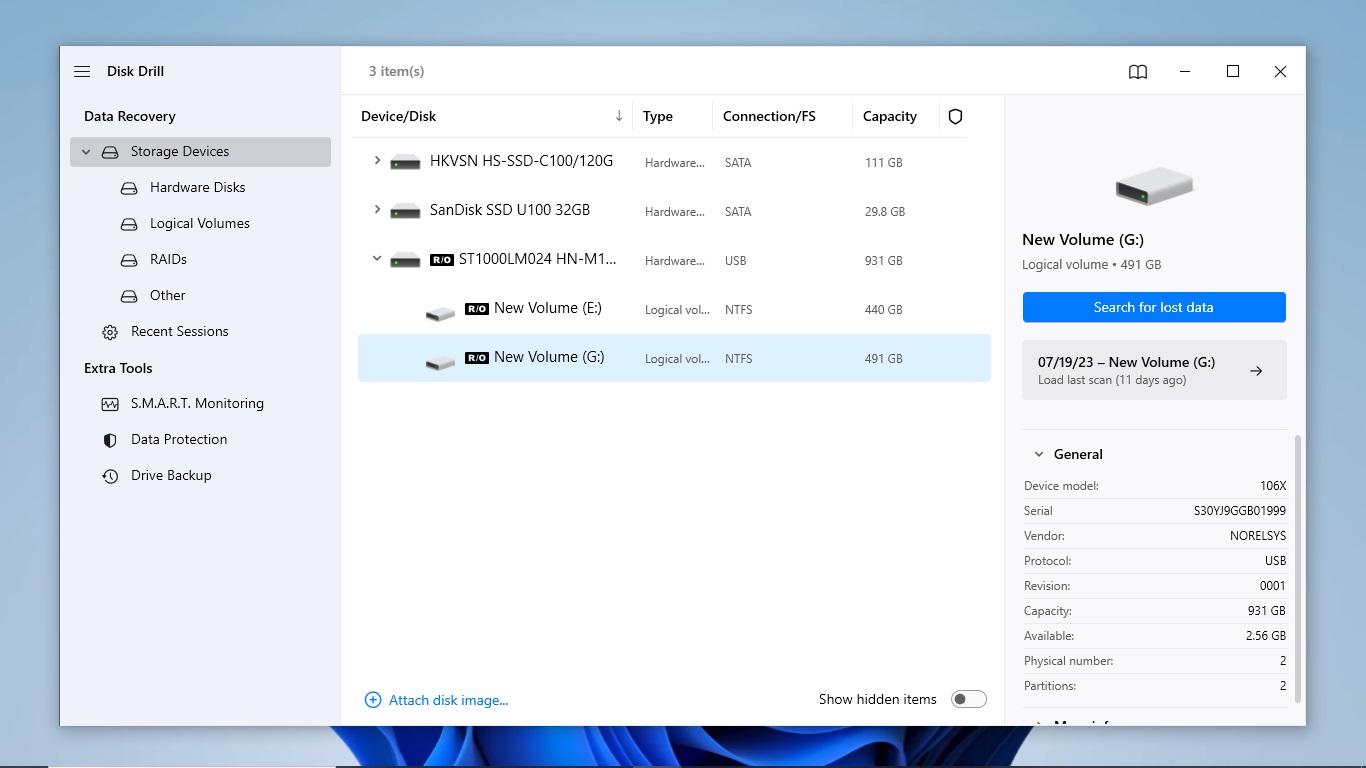
- In der Liste der verfügbaren Geräte wählen Sie Ihre Festplatte aus. Dann klicken Sie auf den Nach verlorenen Daten suchen-Knopf oben rechts, um den Scan zu starten.
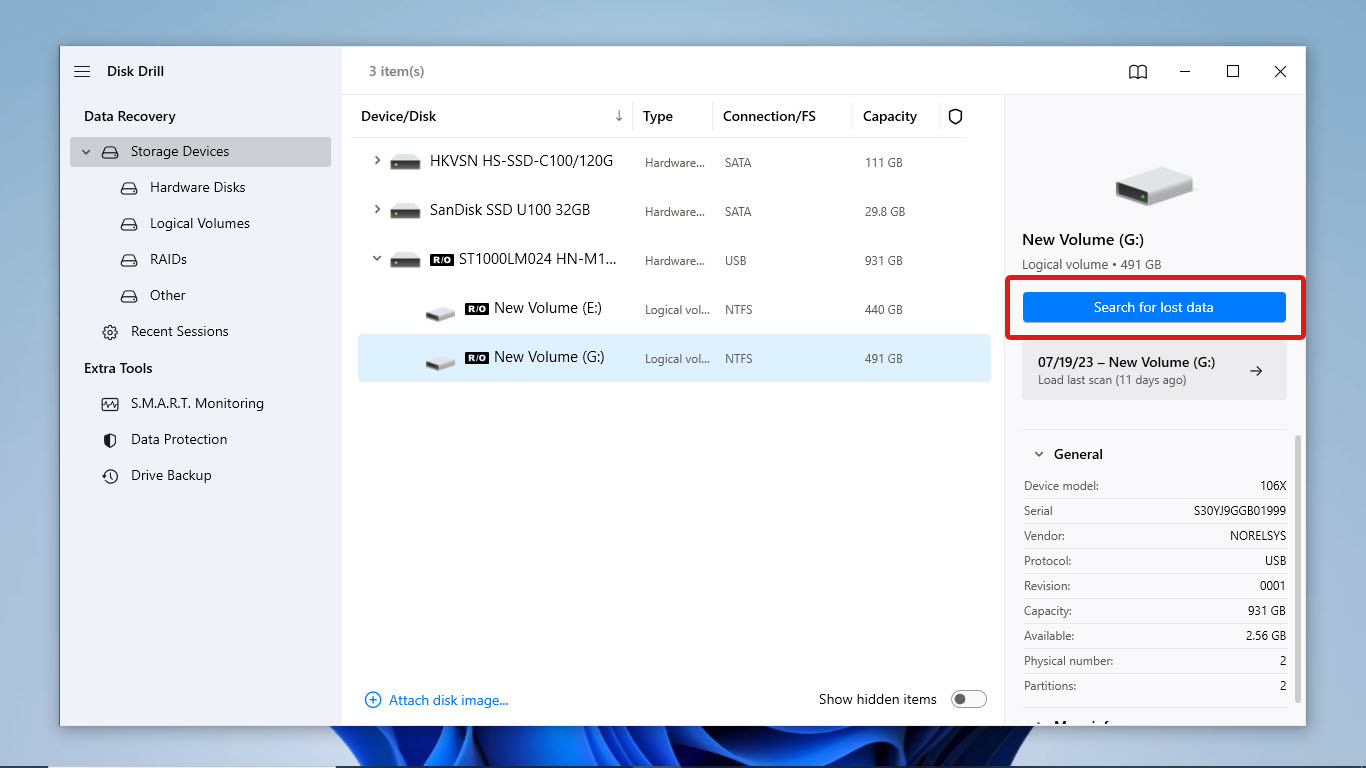
- Während des Scans können Sie die von Disk Drill bisher erkannten CCTV-Aufnahmen vorab ansehen, indem Sie auf den Gefundene Elemente überprüfen-Knopf klicken, der sich in der oberen rechten Ecke des Bildschirms befindet. Um den Scan zuerst zu beenden, gehen Sie zum nächsten Schritt.
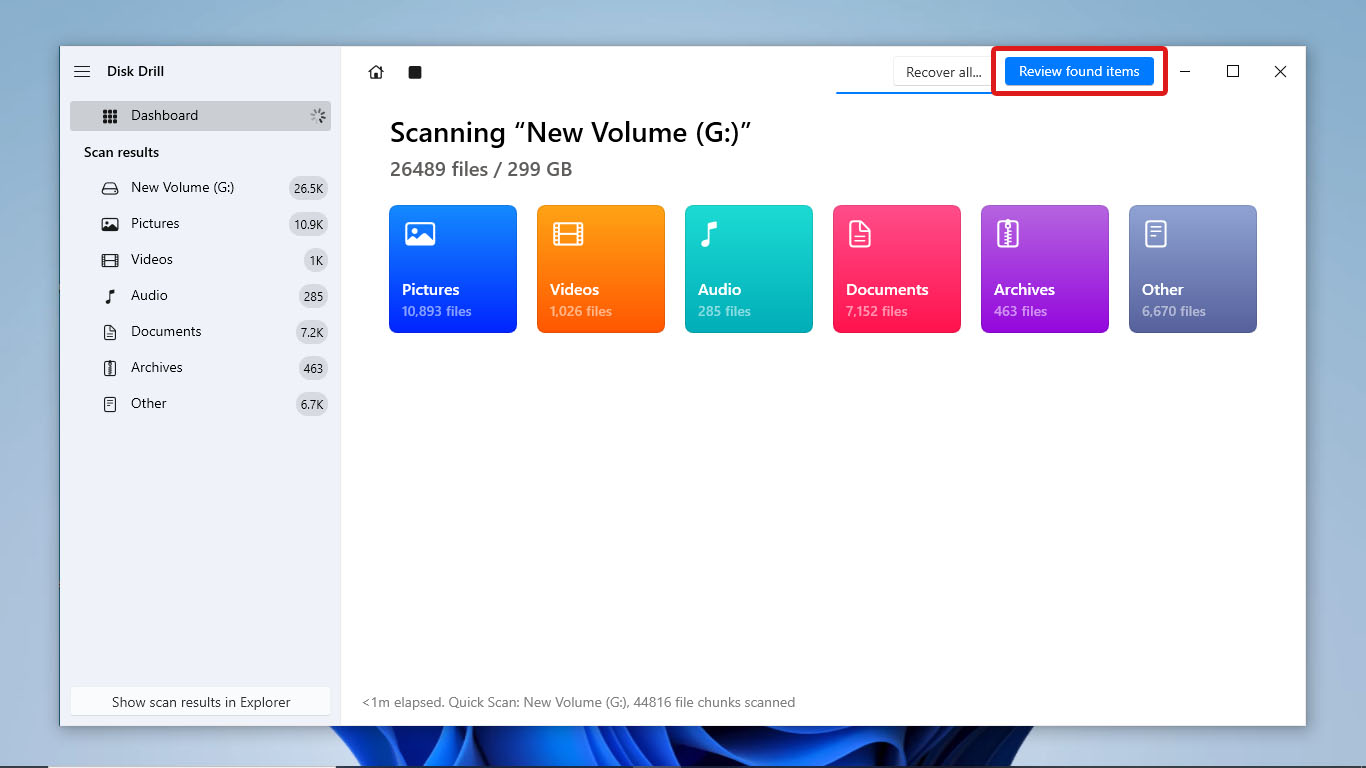
- Sobald der Scan abgeschlossen ist, klicken Sie auf Gefundene Elemente überprüfen, um alle gescannten Videos zu überprüfen.
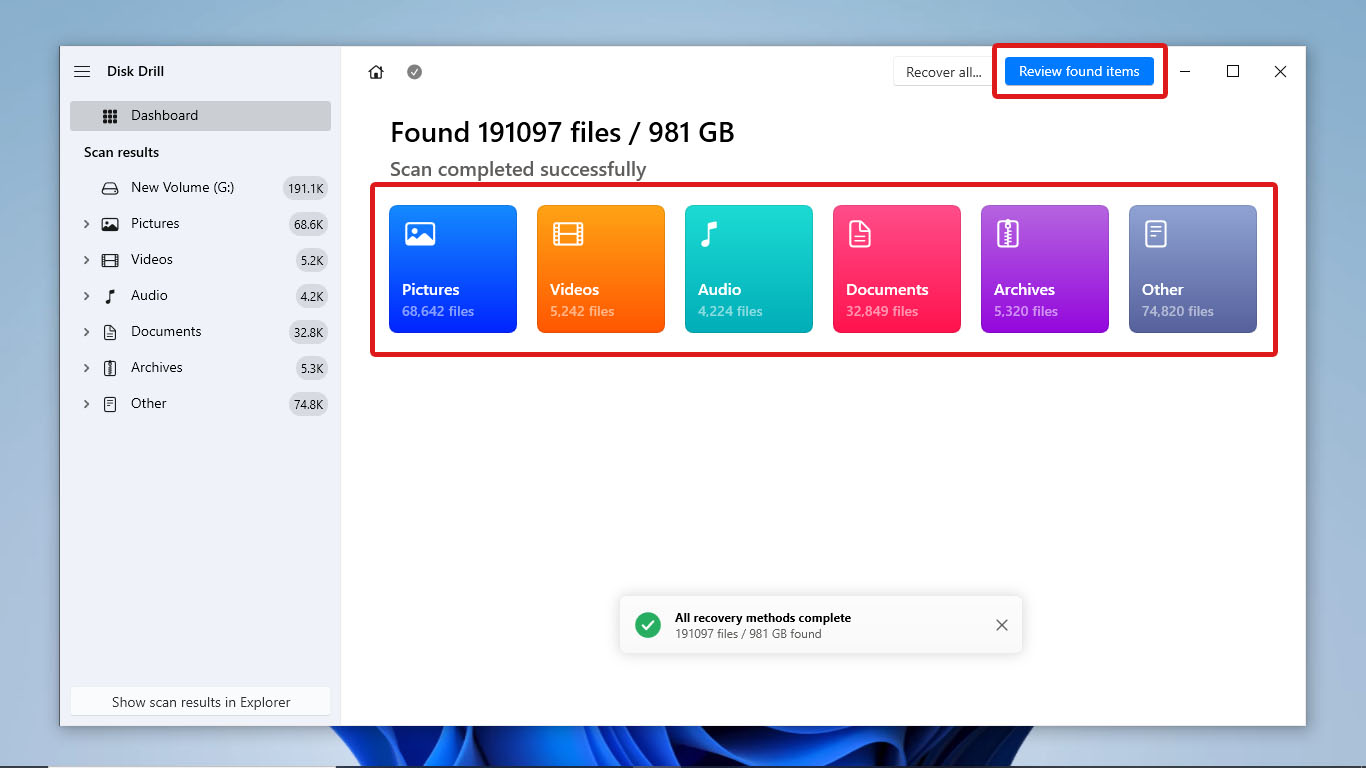
- Danach können Sie jetzt die Videos auswählen, die Sie wiederherstellen möchten, oder die Suchleiste verwenden, um nach ihnen anhand von Dateinamen zu suchen. Sie können auch eine Vorschau der Videos ansehen, indem Sie auf ihre Dateinamen klicken. Sobald Sie alle Videos ausgewählt haben, die Sie wiederherstellen möchten, klicken Sie auf den Wiederherstellen-Knopf in der rechten unteren Ecke des Bildschirms.
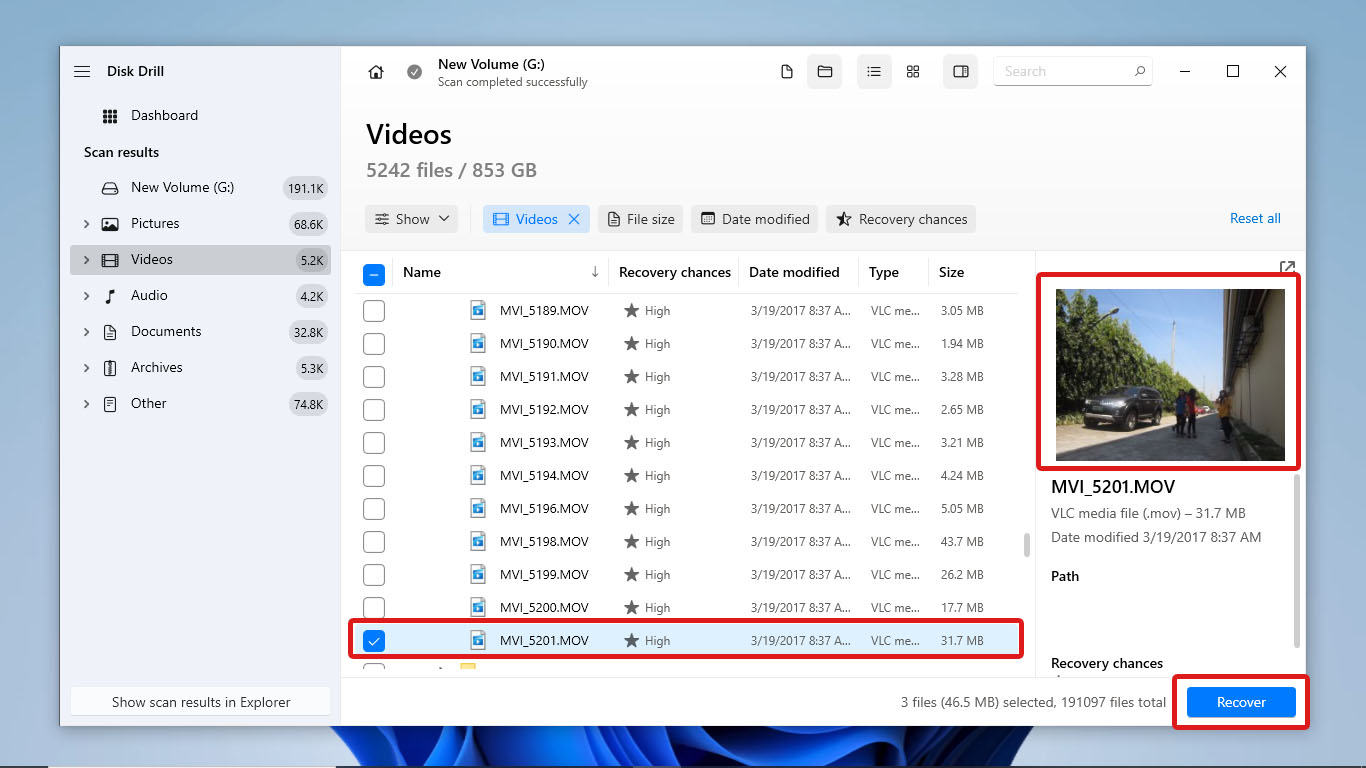
- Wählen Sie das Dateiziel aus, in dem Disk Drill die wiederhergestellten Videos speichern wird. Dann klicken Sie auf Weiter.
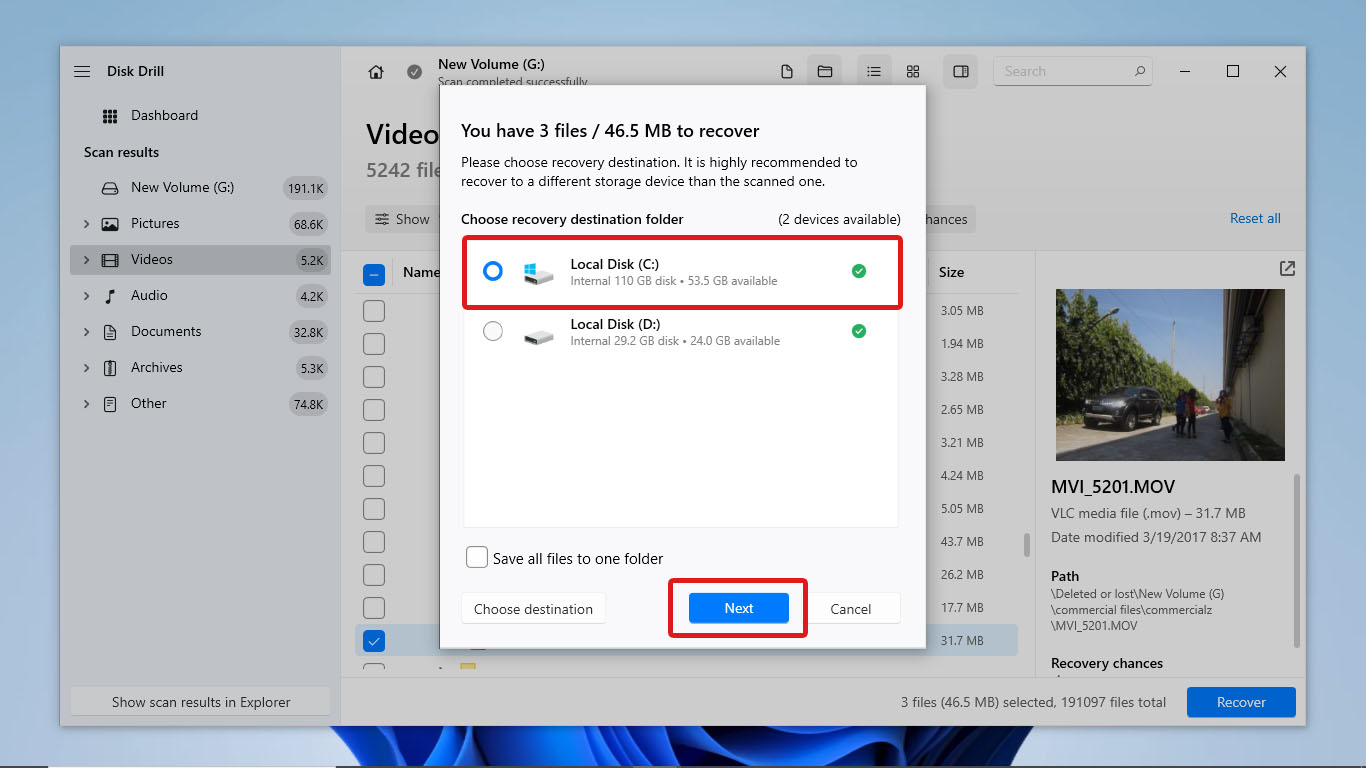
- Nachdem der Datenwiederherstellungsprozess abgeschlossen ist, sollte Disk Drill eine Zusammenfassung der wiederhergestellten Dateien anzeigen. Klicken Sie auf Wiederhergestellte Daten im Explorer zeigen, um Ihre Dateien im Datei-Explorer zu überprüfen.
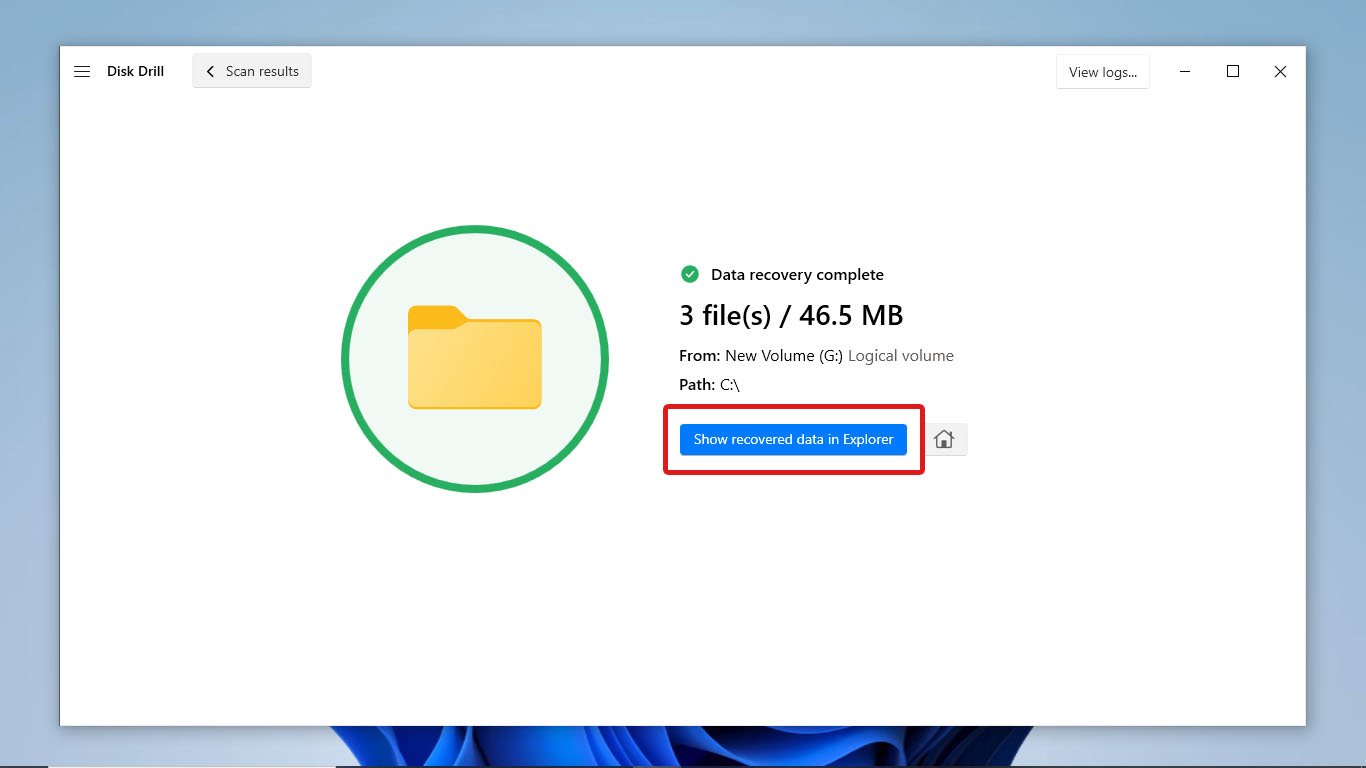
Methode 2:Aufnahmen von einem NAS wiederherstellen
Network-Attached Storage (NAS) ist eine Speicherarchitektur, die es CCTV-Kameras ermöglicht, Videoaufnahmen über ein Netzwerk zu übertragen, wodurch die Notwendigkeit für lokalen Speicher oder einen DVR entfällt.
Disk Drill bietet eine praktische Lösung für das Scannen Ihres NAS über das Netzwerk, sodass die Notwendigkeit entfällt, Festplatten zu entfernen, RAID-Konfigurationen neu aufzubauen oder Speicherausfallzeiten zu erleben. Ganz gleich, ob Sie gelöschte NAS-Daten wiederherstellen, Daten von formatierten Festplatten abrufen, defekte Geräte reparieren oder eine fehlgeschlagene RAID-Wiederherstellung durchführen müssen, Disk Drill kann Ihnen helfen. Es unterstützt eine Reihe von Dateisystemen, einschließlich FAT16/FAT32, exFAT, NTFS, HFS, APFS, EXT2/EXT3/EXT4 und RAW.
Um den Prozess der Wiederherstellung von CCTV-Aufnahmen von einem NAS mit Disk Drill zu starten, folgen Sie diesen Schritten:
- Schließen Sie die NAS-Laufwerke direkt über geeignete Adapter oder Gehäuse an Ihren PC an.
- Starten Sie Disk Drill auf Ihrem Computer.
- Befolgen Sie die zuvor beschriebenen Schritte zur NAS-Datenwiederherstellung, um Ihr CCTV-Material zu retten.
Methode 3:Aufnahmen aus der Cloud-Wiederherstellen
Wenn Ihr CCTV-Kamerasystem Videos direkt in die Cloud hochlädt, können Sie keinen Versuch zur Datenwiederherstellung selbst durchführen. Sie müssen die Firma kontaktieren, die Ihren Cloud-Speicherdienst hostet, um Ihnen zu helfen, verlorene CCTV-Aufnahmen wiederzuerlangen.
Beachten Sie jedoch, dass Ihr Cloud-Speicheranbieter möglicherweise eine Aufbewahrungsrichtlinie für eventuelle Backups Ihrer Videos hat. Überprüfen Sie Ihre Geschäftsbedingungen, bevor Sie sich an den Support wenden. Wenn möglich, setzen Sie sich so schnell wie möglich mit ihnen in Verbindung, um einen Antrag auf Wiederherstellung zu stellen, um Ihre Chancen auf eine erfolgreiche Datenwiederherstellung zu erhöhen.
Fazit
Die Wiederherstellung von CCTV-Aufnahmedaten ist möglich, aber ihr Erfolg hängt von dem Speichergerät ab, das Ihre CCTV-Kamera verwendet. Es wird auch empfohlen, die Datenwiederherstellung so schnell wie möglich durchzuführen, um weiteren Datenverlust zu verhindern.
Wenn Ihre Videos auf einem physischen Speichergerät wie einer HDD gespeichert sind, können Sie DVR-Wiederherstellungssoftware wie Disk Drill verwenden, um sie wiederherzustellen. Sie können Disk Drill auch verwenden, um Aufnahmen von einem NAS wiederherzustellen, allerdings ist es erforderlich, SSH zu konfigurieren, um NAS über das Netzwerk zu scannen.
Für Cloud-Speicher müssen Sie Ihren Dienstanbieter kontaktieren, um die Datenwiederherstellung anzufordern. Die Erfolgschancen einer Wiederherstellung hängen jedoch von der Aufbewahrungsdauer Ihres Speichers ab.
Häufig gestellte Fragen:
Wenn Ihr CCTV-System Videos direkt im Cloud-Speicher speichert, hängt der Aufbewahrungszeitraum für CCTV-Aufnahmen von der Richtlinie Ihres Anbieters ab. Wenn der Aufbewahrungszeitraum CCTV-Aufnahmen von vor 5 Monaten umfasst, können Sie um Unterstützung bei der Video-Wiederherstellung bitten.[/sc]




